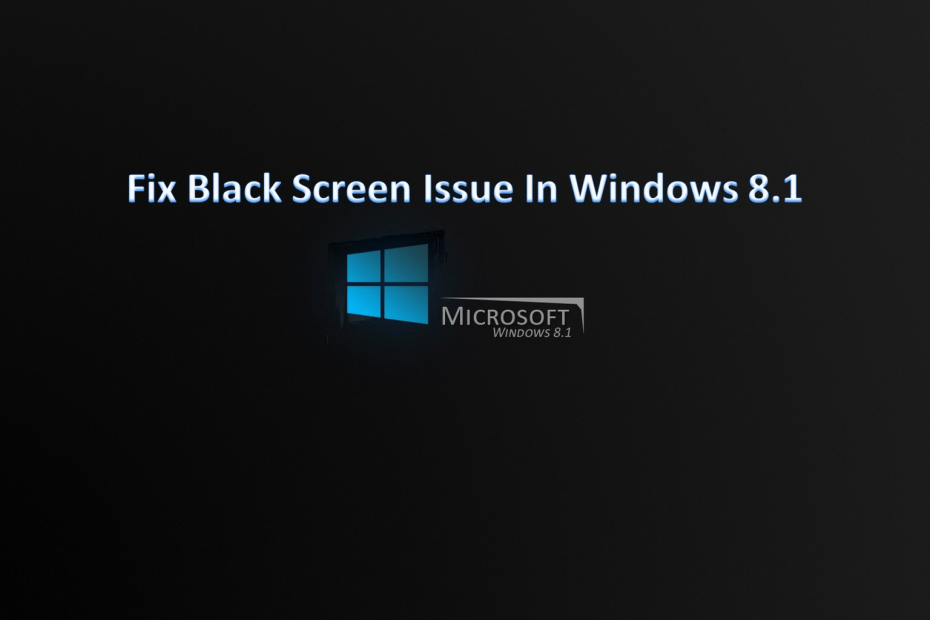
Tento software opraví běžné chyby počítače, ochrání vás před ztrátou souborů, malwarem, selháním hardwaru a optimalizuje váš počítač pro maximální výkon. Opravte problémy s počítačem a odstraňte viry nyní ve 3 snadných krocích:
- Stáhněte si Restoro PC Repair Tool který je dodáván s patentovanými technologiemi (patent k dispozici tady).
- Klepněte na Začni skenovat najít problémy se systémem Windows, které by mohly způsobovat problémy s počítačem.
- Klepněte na Opravit vše opravit problémy ovlivňující zabezpečení a výkon vašeho počítače
- Restoro byl stažen uživatelem 0 čtenáři tento měsíc.
Zkoušeli jste někdy pracovat na počítači se systémem Windows 10, 8.1 a pozadí plochy náhle zčernalo? Po provedení řešení potíží s tímto problémem jsem zjistil, že v systému Windows 10, 8.1 existuje specifická funkce, která způsobuje tuto poruchu systému. Naštěstí pro nás to můžeme opravit velmi rychle.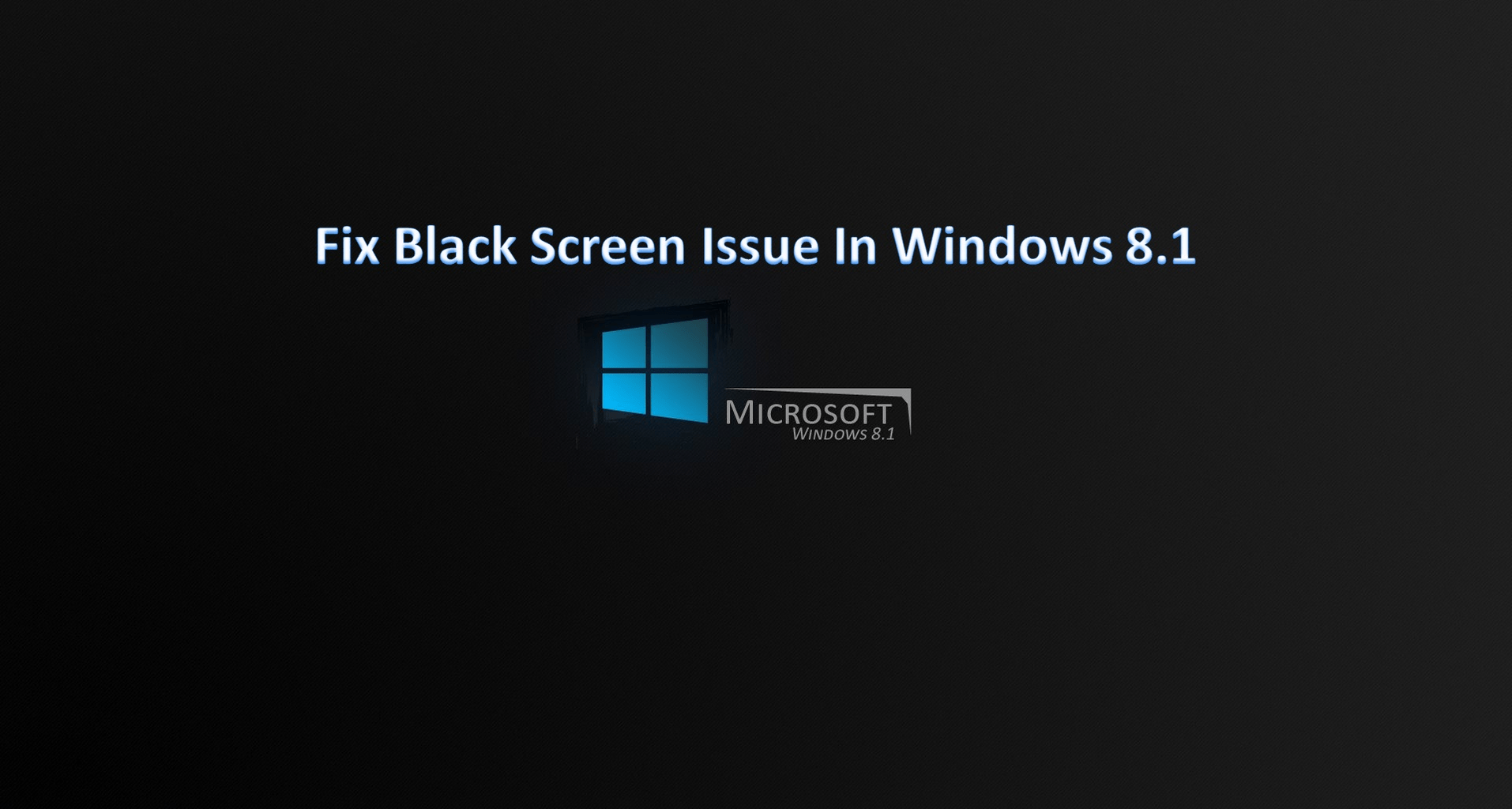
Problém v systému Windows 8.1, který způsobí ztmavnutí plochy vašeho počítače, přímo souvisí s funkcí „Zobrazit ikony na ploše“, po krátkém hraní s touto funkcí se zdá, že můj pracovní plocha v systému Windows 10, 8.1 se změnila na černou, ale nebojte se, existuje velmi snadný způsob, jak opravit pracovní plochu a vrátit normální obrázek podle pokynů zveřejněných níže.
Výukový program, jak opravit plochu, pokud na počítači se systémem Windows zčerná
Nejprve vám řeknu, jak jste se k tomuto problému dostali.
Jak jste získali černou plochu:
Musíte zkontrolovat, zda se pracovní plocha zobrazuje, poté kliknout (pravým tlačítkem) na prázdné místo na pracovní ploše a vybrat z nabídky „Zobrazit“. Po výběru možnosti „Zobrazit“ zrušte zaškrtnutí políčka „Zobrazit ikony na ploše“, aby vaše ikony z plochy zmizely.
Nyní budete muset znovu kliknout (kliknout pravým tlačítkem) na plochu a vybrat odtud „Přizpůsobit“. Nyní budete muset vybrat motiv s více než jednou tapetou. Poté znovu vyberte jeden motiv tapety, například „Windows“.
Poté můžete zavřít okno „Přizpůsobit“ a plocha zčerná.
Jak opravit plochu, pokud zčerná:
Abychom mohli opravit plochu, musíme:
- Klikněte (klikněte pravým tlačítkem) na volné místo na ploše.
- Klikněte (levým tlačítkem) na „Zobrazit“.
- V nabídce „Zobrazit“ zaškrtněte „Zobrazit ikony na ploše“.
- Nyní musíme znovu přejít do nabídky „Zobrazit“ a znovu zrušit zaškrtnutí u „Zobrazit ikony na ploše“.
- To by mělo opravit vaši plochu a vrátit ji zpět do normálu.
Další problémy s „změnou plochy“ a jejich opravy
To nemusí být jediný problém, který můžete mít, a v ostatních případech nemusí tato oprava fungovat. Zde jsou některé příručky pro opravu dalších problémů s černou pracovní plochou:
- Opravte tapetu plochy, která se v systému Windows 10, 8.1
- Oprava 2018: Černá obrazovka systému Windows 10 s kurzorem (ano, ten nepříjemný problém!)
- Černá obrazovka Windows 10 po přihlášení [Oprava]
- Černá obrazovka Windows 10 bez kurzoru [FIX]
Nahoře vidíte, jak můžeme za pár minut snadno opravit naši plochu Windows 10, 8.1, pokud zčerná. I když to není příliš obtížná chyba a nijak to neovlivní váš počítač, pak černá obrazovka je stále otravná, pokud chcete přizpůsobit plochu a najednou se otočí Černá. Pro jakékoli myšlenky k této záležitosti nám napište níže.
 Stále máte problémy?Opravte je pomocí tohoto nástroje:
Stále máte problémy?Opravte je pomocí tohoto nástroje:
- Stáhněte si tento nástroj pro opravu PC hodnoceno skvěle na TrustPilot.com (stahování začíná na této stránce).
- Klepněte na Začni skenovat najít problémy se systémem Windows, které by mohly způsobovat problémy s počítačem.
- Klepněte na Opravit vše opravit problémy s patentovanými technologiemi (Exkluzivní sleva pro naše čtenáře).
Restoro byl stažen uživatelem 0 čtenáři tento měsíc.


